Proe5.0环形折弯
- 格式:doc
- 大小:313.00 KB
- 文档页数:2

proe5.0骨架折弯教程proe5.0骨架折弯是一个把已有的实体几何或者曲面面组沿指定的曲线进行折弯的变形指令,在骨架折弯的过程中用户还可以控制几何的剖面沿骨架曲线的变化。
指令位置:插入=》高级…=》骨架折弯…下面将通过一个实际的例子来讲解在WildFire5.0中进行骨架折弯的基本过程,要折弯的实体几何形状如下图首先从菜单中选择骨架折弯指令,在弹出的“菜单管理器”中“选项”下选择“草绘骨架线”和“无属性控制”(图2)。
骨架折弯的操作目的是要把所选择的实体几何或者面组沿指定的曲线进行折弯,指定的曲线可以通过直接选取已创建好的曲线特征或者直接草绘活动,在这一步中是通过草绘的方式获得,点击“完成”退出菜单管理器,系统同时提示要求选择要折弯的几何,对于实体几何而言,只需选择实体表面的一个面就可以,如图所示选择并点“确定”。
选择完成要折弯的几何后,因为前面是选择了“草绘骨架线”的选项,因此接下来系统会提示用户需要选择作为草绘骨架曲线的基准平面,在“菜单管理器”中下的“设置草绘平面”子菜单中选择“新设置”,并在“设置平面”子菜单中选择“平面”然后选择“FRONT”基准,点“确定”完成草绘基准平面的选择并接受“缺省”的参考方向。
进入草绘骨架线的草绘环境,创建图示的骨架曲线,需要特别注意的是骨架曲线中的起点设置,对于后面需要设置的折弯长度,它的第一个平面是自动通过起点并法向于骨架曲线生成的。
(=本文来自无维网proe资源中心:=)如果在草绘中,骨架曲线的起点并不是所期望的端点,用户可以在草绘中首先选中要作为起点的端点,然后按右键在弹出的右键菜单中选择“起点”从而把选中的端点作为起点(图6)。
完成退出骨架曲线的草绘后,接下来需要确定要折弯部分的长度,这个长度通过两个平行的平面来确定,首先第一个平面是法向于骨架曲线的起点的,而另一个平面需要用户指定或者创建,而且这个平面必须和第一个平面平行。
关于这点,很多用户都感到比较疑惑,认为既然要折弯的是选定的几何,系统自己计算就可以了何必多此一举?实际上,在Proe的骨架折弯指令中,折弯的并不一定是全部选定的几何,也可以是部分的,也并不一定是单纯的按照原始的几何模拟真实的折弯,实际上可以进行拉长和压短。

ProeCreo如何使用扭曲创建杯架?这篇教程主要介绍如何使用Proe的扭曲命令,有兴趣的小伙伴可以试试使用环形折弯来完成这个模型。
最终结果如下图所示。
STEP 1 新建一个零件,点击拉伸命令,选择FRONT平面作为草绘平面,点击【草绘】-【数据来自文件】,选择下载的Proe草绘文件,将其拖到合适的位置,如下图所示。
拉伸厚度为4,点击勾号完成。
STEP 2点击拉伸,按照下图所示绘制草绘。
拉伸厚度为5.5.STEP 3点击【插入】-【扭曲】,选择我们的模型从而激活扭曲控制面板。
点击【折弯】,点击“切换到下一轴”按钮,将下图箭头1和箭头2所指的白色中心轴和蓝色箭头调整到下图所示的方向。
下图是折弯180°的结果。
将角度设置为360°,我们会发现模型发生了一下畸变。
如何解决这种问题呢?点击【选取框】,将活动轴栏里的开始设置为0.000001,我们发现模型如下图所示。
STEP 4点击拉伸,点击切除按钮,在模型底部绘制如下的草绘。
目的是切除模型的结合部分。
STEP 5点击拉伸,将模型被切除的部分进行填补。
草绘截面如下图所示。
STEP 6点击拉伸,为模型创建底部,厚度为3,如下图所示。
STEP 7点击【插入】-【自动倒圆角】,圆角值设置为1,点击勾号,如下图所示。
STEP 8在RIGHT平面绘制如下图的草绘。
STEP 9点击可变截面扫描,选择上一步的草绘作为轨迹,类型选择实体,点击控制面板的草绘按钮,进入草绘环境,绘制如下图所示的截面。
对模型进行倒角,渲染一下。


【正文】一、creo环形折弯介绍creo环形折弯是一种常用的数控加工技术,用于将金属或塑料等材料弯曲成圆弧形状。
它可以广泛应用于汽车、航空航天、电子、家电等行业,是一项重要的制造工艺。
二、环形折弯的原理1.环形折弯的定义环形折弯是指在数控机床上,通过对工件施加力和角度的控制,使工件在弯曲处产生所需的曲线形状。
2.环形折弯的工艺过程在进行环形折弯时,首先需要设定折弯角度和弯曲半径,并确定好工件上的法向参考截面。
然后通过数控机床控制系统对工件进行逐步折弯,直至得到期望的形状。
三、creo环形折弯法向参考截面的作用1.法向参考截面的定义在进行环形折弯时,法向参考截面是用来确定工件表面垂直方向的一个虚拟截面,它可以帮助准确定位工件,并确保弯曲后的形状符合设计要求。
2.法向参考截面的选取原则选取合适的法向参考截面对于环形折弯的成功至关重要。
在实际操作中,通常根据工件的形状和尺寸、材料的硬度等因素进行选择。
3.法向参考截面的影响正确选择法向参考截面可以提高环形折弯的精度和效率,避免工件在折弯过程中产生变形或破裂等问题。
工艺人员需要对材料的特性和机床性能有充分的了解,以便进行合理的选择。
四、creo环形折弯法向参考截面的应用1.在汽车制造中的应用在汽车生产过程中,大量的金属件需要进行环形折弯,如车身零部件、底盘结构件等。
正确选择法向参考截面可以确保这些零部件的精度和强度,保证汽车的质量和安全性。
2.在电子设备制造中的应用在电子设备制造中,环形折弯常用于制作外壳、支架等零部件。
通过合理选取法向参考截面,可以确保这些零部件的外观质量和装配精度,提高产品的竞争力。
3.在家电制造中的应用在家电生产中,环形折弯被广泛用于制作电视支架、冰箱门板等,这些部件对外观要求较高。
通过选择合适的法向参考截面,可以保证这些部件的外观和尺寸符合设计要求,满足消费者需求。
五、creo环形折弯法向参考截面的发展趋势1.智能化随着人工智能技术的发展,未来的环形折弯设备将更加智能化,可以根据工件的材料和形状自动选择最佳的法向参考截面,并实时调整折弯参数,提高生产效率和产品质量。
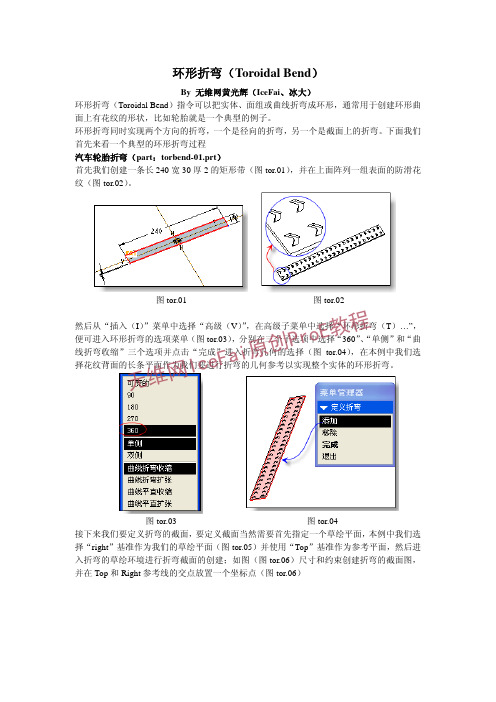
环形折弯(Toroidal Bend )By 无维网黄光辉(IceFai 、冰大)环形折弯(Toroidal Bend )指令可以把实体、面组或曲线折弯成环形,通常用于创建环形曲面上有花纹的形状,比如轮胎就是一个典型的例子。
环形折弯同时实现两个方向的折弯,一个是径向的折弯,另一个是截面上的折弯。
下面我们首先来看一个典型的环形折弯过程汽车轮胎折弯(part :torbend-01.prt )首先我们创建一条长240宽30厚2的矩形带(图tor.01),并在上面阵列一组表面的防滑花纹(图tor.02)。
图tor.01 图tor.02然后从“插入(I )”菜单中选择“高级(V )”,在高级子菜单中选择“环形折弯(T )…”,便可进入环形折弯的选项菜单(图tor.03),分别在三个子选项中选择“360”、“单侧”和“曲线折弯收缩”三个选项并点击“完成”进入折弯几何的选择(图tor.04),在本例中我们选择花纹背面的长条平面作为我们要进行折弯的几何参考以实现整个实体的环形折弯。
图tor.03 图tor.04接下来我们要定义折弯的截面,要定义截面当然需要首先指定一个草绘平面,本例中我们选择“right ”基准作为我们的草绘平面(图tor.05)并使用“Top ”基准作为参考平面,然后进入折弯的草绘环境进行折弯截面的创建;如图(图tor.06)尺寸和约束创建折弯的截面图,并在Top 和Right 参考线的交点放置一个坐标点(图tor.06)无维网I c e F a i 原创P r oE 教程图tor.05 图tor.06完成截面,退出;我们需要继续指定两个平行平面来确定折弯的长度部分,对于本例来说就是两个端平面(图tor.07),选择后点完成便可生成我们最终想要的完整的轮胎(图tor.08)。
图tor.07 图tor.08从上面的一个简单例子的完整过程我们可以即便了解到了环形折弯的操作过程,但是在这个过程中我们还需要理解几个主要的地方,下面我们就来一一详细讲解这几个需要理解的要点。

ProE5.0曲面操作技巧第一节曲面编辑与修改曲面完成后,根据新的设计要求,可能需要对曲面进行修改与调整。
在曲面模型的建立过程中,恰当使用曲面编辑与修改工具,可提高建模效率。
本课重点练习偏移曲面、移动曲面、修剪曲面、镜像曲面、复制曲面、延伸曲面等编辑与修改工具。
一、曲面偏移曲面偏移有4种类型:“标准”、“展开”、“具有斜度”和“替代”。
在曲面偏移过程中,用户可以控制偏移的方式。
·垂直偏移:垂直于原始面进行偏移。
·自动调整:系统自动确定坐标系、比例,并沿其坐标轴控制偏移。
·控制调整:按用户定义的坐标系及指定的坐标轴来控制偏移。
·平移偏移:沿指定的方向移动曲面【练习12-1】:打开附盘“\ch12\12-1.prt”文件,使用【偏移】命令偏移复制选定的面,如图12-1所示。
图12-1 练习12-1操作示意图操作步骤提示1、选择图12-1中箭头指示的面,然后单击菜单【编辑】→【偏移】命令,打开偏移特征操控板。
2、设置偏移类型为“标准”。
3、设定偏移值为“10”,在【选项】面板中选中“侧面”选项。
【练习12-2】:打开附盘“\ch12\12-2.prt”文件,使用【偏移】命令偏移复制选定的面(偏移尺寸为25),如图12-2所示。
图12-2 练习12-2操作示意图使用展开型曲面偏移,可在选择的面之间创建连续的包容体,也可对开放曲面或实体表面的局部进行偏移。
【练习12-3】:打开附盘“\ch12\12-3.prt”文件,使用【偏移】命令偏移复制选定的面(偏移尺寸为15),如图12-3所示。
图12-3 练习12-3操作示意图操作步骤提示1、选择模型的上表面,单击菜单【编辑】→【偏移】命令,打开偏移特征操控板。
2、设置偏移类型为“展开”,设定偏移值为“15”。
3、在【控制】面板中选中“垂直偏移”选项,以垂直于上端面进行偏移。
4、在【选项】面板设置展开区域类型为“草绘区域”选项,在激活的“侧面类型”选项中选择“与草绘正交”,如图12-4所示。
骨架折弯实例教程by sgjunfeng1、简单实例介绍骨架折弯步骤骨架折弯是指给定一条连续的空间轨迹线,能让实体模型或曲面(组)沿该曲线做弯曲。
同时,压缩变形是沿轨迹曲线的纵向进行的。
对于实体模型,在折弯时,原来的实体在折弯后会隐藏。
对于曲面模型,原始曲面依旧会显示。
骨架折弯时要注意三个方面:折弯对象、骨架线、终止平面。
(1)打开配套文件spinal_bend_1.prt。
(2)单击主菜单插入——高级——骨架折弯,系统弹出骨架折弯选项菜单,如下图,单击完成,切换到下一菜单。
选取骨架线:通过选取边或边链来定义骨架轨迹线。
该轨迹线可以是和折弯对象不对齐的,也可以是对齐的。
另外骨架必须是C1 连续(相切)。
如果骨架不是C2 连续(曲率连续),则特征曲面可能不相切。
如果选择“截面属性控制”,则通过骨架起点并垂直于骨架的平面必须相交原始面组或实体特征。
草绘骨架线:打开草绘器绘制骨架线。
无属性控制:不调整生成的截面几何。
截面属性控制:调整生成的几何来沿骨架控制变截面质量属性的分配。
(3)系统提示:选取要折弯的一个面组或实体,光标靠近实体表面,单击选择整个实体作为要折弯的对象。
(4)接下来弹出选择骨架线菜单,在这里使用曲线链的选择方式①,选择如图所示曲线。
(5)接下来弹出链选项中选择“选取全部”。
(6)注意骨架线的起始点,如果起始点不在理想位置,可单击菜单“起始点”进行修改。
确定无误后单击完成。
说明:骨架线的起始点一般要和被折弯实体的起始平面垂直,否则,折弯后起始平面就会发生扭曲。
(7)接下来提示指定要定义折弯量的平面,选择右图所示亮显的曲面作为折弯的第二个基准平面。
说明:已经选取的准备折弯的实体或面组,但系统还要划定一个折弯范围,在范围内的几何体部分被折弯,而在范围外的几何体部分将消失,这个折弯范围是由两个平行的平面(起始平面和终止平面)来确定的,在两平面之间的几何将被折弯。
起始平面(如上图基准平面DTM3)是系统在特征内部建立的一个基准平面,它垂直于折弯骨架线且过骨架线起点,而终止平面需要手动去选择或创建,它必须平行于起始平面,它可以选取面/基准平面得到,亦可参照起始平面建立基准平面得到,在特征建立过程中系统会临时高亮显示起始平面。
曲面设计基本命令Copy_Extend_Offset_Merge_Rotate_Transformations_ Thicken_Solidify复制、延伸、偏移、合并、旋转、平移、加厚、实体化复制和粘贴一起用,可以捕获曲面。
延伸一条线可以扩大曲面偏移曲面可以扩大实体曲面合并(Intersect)中相交选项可以通过箭头改变方向获得需要曲面,连接(Join)选项可以连接曲面。
旋转和平移是重新定位曲面加厚给曲面添加厚度实体化将封闭曲面变成实体任务 1. 在零件模型中复制和粘贴曲面。
Copy1. 在模型树中,选取“拉伸 3”(Extrude 3)。
2. 查询选取整个顶部曲面。
3. 在主工具栏中单击“复制”(Copy) 。
4. 在主工具栏中单击“粘贴”(Paste) 。
5. 在操控板中选取“选项”(Options)选项卡。
o如有必要,可选取“按原样复制所有曲面”(Copy all surfaces as is)。
6. 单击“完成特征”(Complete Feature) 。
7. 右键单击并选取“隐藏”(Hide)以隐藏“复制 1”(Copy 1)。
8. 在模型树中,选取“拉伸 3”(Extrude 3)。
9. 查询选取整个顶部曲面。
10. 单击“编辑”(Edit) > “复制”(Copy)。
11. 单击“编辑”(Edit) > “粘贴”(Paste)。
12. 按住 CTRL 键选取中心矩形来将其排除。
13. 单击“完成特征”(Complete Feature) 。
14. 右键单击并选取“隐藏”(Hide)以隐藏“复制 2”(Copy 2)。
15. 在模型树中,选取“拉伸 3”(Extrude 3)。
16. 查询选取整个顶部曲面。
17. 按 CTRL + C 复制。
18. 按 CTRL + V 粘贴。
19. 选取“选项”(Options)选项卡。
o选取“排除曲面并填充孔”(Exclude surfaces and Fill holes)。
/html/32/t-14132.htmlProE折弯表(钣金最强的折弯表)——通用版本!# Pro/TABLE!#! [] S 92;! [] W 8;![A] W 10;![B] W 10;"!""! 90-Degree Bends - Required Straight Length of Stock (L)""!""! For Values of T and R outside the table range use the following,""!""FORMULA""IF (R>=0.25 & ANGLE==180)"" IF (T<1.5)"" L = (0.5*T+R)*ANGLE*PI/180"" ELSE"" L = (0.4*T+R)*ANGLE*PI/180"" ENDIF""ENDIF""IF (R<0.25 & ANGLE==180)"" IF (T<=0.3)"" L = 2*(R+T)"" ENDIF"" IF (T>0.3 & T<1.5)"" L = 2*R+1.6*T"" ENDIF"" IF (T>=1.5 & T<2.5)"" L = 2*R+1.65*T"" ENDIF"" IF (T>=2.5)"" L = 2*R+1.7*T"" ENDIF""ENDIF""IF (ANGLE<180)"" IF (R>3)"" IF (T<1.5)"" L = (0.5*T+R)*ANGLE*PI/180"" ELSE"" L = (0.4*T+R)*ANGLE*PI/180"" ENDIF"" ENDIF"" IF (R>2 & R<3)"" IF (T<1.5)"" L = (0.5*T+3)*ANGLE*PI/180-2*(3-R)*TAN(ANGLE/2)" " ELSE"" L = (0.4*T+3)*ANGLE*PI/180-2*(3-R)*TAN(ANGLE/2)" " ENDIF"" ENDIF"" IF (R<=2)"" IF (T<=0.3)"" IF (ANGLE<=150)"" L = 2*R*TAN(ANGLE/2)"" ENDIF"" IF (ANGLE>150)"" L = (0.5*T+R)*ANGLE*PI/180"" ENDIF"" ENDIF"" IF (T>0.3 & T<1.5)"" L = 0.4*T*ANGLE/90+2*R*TAN(ANGLE/2)"" ENDIF"" IF (T>=1.5 & T<2.5)"" L = 0.35*T*ANGLE/90+2*R*TAN(ANGLE/2)"" ENDIF"" IF (T>=2.5)"" L = 0.3*T*ANGLE/90+2*R*TAN(ANGLE/2)"" ENDIF"" ENDIF""ENDIF""END FORMULA""!""! This table is valid for the following materials""START MATERIALS""GI""SGCC""SECC""CRS""SPTE""SUS""END MATERIALS""!""TABLE""! INSIDE RADIUS (R)"" " 0"!THICKNESS (T)"100 0+++++++++++++!# Pro/TABLE!#![] W 8;![] S 92;![A] W 10;![B] W 10;"!""! 90度折弯- 需要原料的直线长度(L)""!""! 对于表范围以外的R和T,使用下列值,""!""FORMULA"" IF(R<=3 & ANGLE<=105)"" IF(T<=0.5)"" L=(2*T-0.8)*ANGLE/90+2*R*TAN(ANGLE/2)"" ENDIF"" IF(T>0.5 & T<=0.9)"" L=(2*T-1.4)*ANGLE/90+2*R*TAN(ANGLE/2)"" ENDIF"" IF(T>0.9 & T<=1.1)"" L=(2*T-1.7)*ANGLE/90+2*R*TAN(ANGLE/2)"" ENDIF"" IF(T>1.1 & T<=1.3)"" L=(2*T-2.1)*ANGLE/90+2*R*TAN(ANGLE/2)"" ENDIF"" IF(T>1.4 & T<=1.8)"" L=(2*T-2.5)*ANGLE/90+2*R*TAN(ANGLE/2)"" ENDIF"" IF(T>1.8 & T<=2.3)"" L=(2*T-3.3)*ANGLE/90+2*R*TAN(ANGLE/2)"" ENDIF"" IF(T>2.3 & T<=2.8)"" L=(2*T-4.1)*ANGLE/90+2*R*TAN(ANGLE/2)"" ENDIF"" IF(T>2.8 & T<=3.3)"" L=(2*T-5.0)*ANGLE/90+2*R*TAN(ANGLE/2)"" ENDIF"" IF(T>3.3 & T<=3.8)"" L=(2*T-5.8)*ANGLE/90+2*R*TAN(ANGLE/2)"" ENDIF"" IF(T>3.8 & T<=4.3)"" L=(2*T-7.0)*ANGLE/90+2*R*TAN(ANGLE/2)"" ENDIF"" IF(T>4.3 & T<=5.3)"" L=(2*T-8.0)*ANGLE/90+2*R*TAN(ANGLE/2)"" ENDIF"" IF(T>5.3)"" L=(2*T-10)*ANGLE/90+2*R*TAN(ANGLE/2)"" ENDIF"" ELSE"" IF(R<=0.5 & ANGLE==180)"" L=1.575*T+2*R"" ELSE"" IF(T<1.5)"" L=(0.5*T+R)*ANGLE*PI/180"" ELSE"" L=(0.4*T+R)*ANGLE*PI/180"" ENDIF"" ENDIF"" ENDIF""END FORMULA""!""! 该表可用于以下材料""START MATERIALS""END MATERIALS""!""TABLE""! 内侧半径(R)"" " 0.000000"!厚度 (T)"100.000000 0.000000+++++++++++++++++++++++++++++++++++!# Pro/TABLE!#![] W 8;![] S 92;![A] W 10;![B] W 10;"!""! 90度折弯- 需要原料的直线长度(L)""!""! 对于表范围以外的R和T,使用下列值,""!""FORMULA"" IF(R<=3 & ANGLE<=105)"" IF(T<=0.5)"" L=(2*T-0.8)*ANGLE/90+2*R*TAN(ANGLE/2)" " ENDIF"" IF(T>0.5 & T<=0.9)"" L=(2*T-1.4)*ANGLE/90+2*R*TAN(ANGLE/2)" " ENDIF"" IF(T>0.9 & T<=1.1)"" L=(2*T-1.7)*ANGLE/90+2*R*TAN(ANGLE/2)" " ENDIF"" IF(T>1.1 & T<=1.3)"" L=(2*T-2.1)*ANGLE/90+2*R*TAN(ANGLE/2)" " ENDIF"" IF(T>1.4 & T<=1.8)"" L=(2*T-2.5)*ANGLE/90+2*R*TAN(ANGLE/2)" " ENDIF"" IF(T>1.8 & T<=2.3)"" L=(2*T-3.3)*ANGLE/90+2*R*TAN(ANGLE/2)" " ENDIF"" IF(T>2.3 & T<=2.8)"" L=(2*T-4.1)*ANGLE/90+2*R*TAN(ANGLE/2)" " ENDIF"" IF(T>2.8 & T<=3.3)"" L=(2*T-5.0)*ANGLE/90+2*R*TAN(ANGLE/2)" " ENDIF"" IF(T>3.3 & T<=3.8)"" L=(2*T-5.8)*ANGLE/90+2*R*TAN(ANGLE/2)" " ENDIF"" IF(T>3.8 & T<=4.3)"" L=(2*T-7.0)*ANGLE/90+2*R*TAN(ANGLE/2)" " ENDIF"" IF(T>4.3 & T<=5.3)"" L=(2*T-8.0)*ANGLE/90+2*R*TAN(ANGLE/2)" " ENDIF"" IF(T>5.3)"" L=(2*T-10)*ANGLE/90+2*R*TAN(ANGLE/2)" " ENDIF"" ELSE"" IF(R<=0.5 & ANGLE==180)"" L=1.575*T+2*R"" ELSE"" IF(T<1.5)"" L=(0.5*T+R)*ANGLE*PI/180"" ELSE"" L=(0.4*T+R)*ANGLE*PI/180"" ENDIF"" ENDIF"" ENDIF""END FORMULA""!""! 该表可用于以下材料""START MATERIALS""END MATERIALS""!""TABLE""! 内侧半径(R)"" " 0.000000"!厚度 (T)"100.000000 0.000000+++++++++++++++++++++++++++!# Pro/TABLE!#![] W 8;![] S 92;![A] W 10;![B] W 10;"!""! 90度折弯- 需要原料的直线长度(L)""!""! 对于表范围以外的R和T,使用下列值,""!""FORMULA"" IF(R<=3 & ANGLE<=105)"" IF(T<=0.3)"" L=2*R*TAN(ANGLE/2)"" ENDIF"" IF(T>0.3 & T<=0.9)"" L=(2*T-1.4)*ANGLE/90+2*R*TAN(ANGLE/2)"" ENDIF"" IF(T>0.9 & T<=1.1)"" L=(2*T-1.7)*ANGLE/90+2*R*TAN(ANGLE/2)"" ENDIF"" IF(T>1.1 & T<=1.3)"" L=(2*T-2.1)*ANGLE/90+2*R*TAN(ANGLE/2)"" ENDIF"" IF(T>1.4 & T<=1.8)"" L=(2*T-2.5)*ANGLE/90+2*R*TAN(ANGLE/2)"" ENDIF"" IF(T>1.8 & T<=2.3)"" L=(2*T-3.3)*ANGLE/90+2*R*TAN(ANGLE/2)"" ENDIF"" IF(T>2.3 & T<=2.8)"" L=(2*T-4.1)*ANGLE/90+2*R*TAN(ANGLE/2)"" ENDIF"" IF(T>2.8 & T<=3.3)"" L=(2*T-5.0)*ANGLE/90+2*R*TAN(ANGLE/2)"" ENDIF"" IF(T>3.3 & T<=3.8)"" L=(2*T-6.0)*ANGLE/90+2*R*TAN(ANGLE/2)"" ENDIF"" IF(T>3.8)"" L=(2*T-7.0)*ANGLE/90+2*R*TAN(ANGLE/2)"" ENDIF"" ELSE"" IF(R<=0.5 & ANGLE==180)"" L=1.575*T+2*R"" ELSE"" IF(T<1.5)"" L=(0.5*T+R)*ANGLE*PI/180"" ELSE"" L=(0.4*T+R)*ANGLE*PI/180"" ENDIF"" ENDIF"" ENDIF""END FORMULA""!""! 该表可用于以下材料""START MATERIALS""END MATERIALS""!""TABLE""! 内侧半径(R)"" " 0.000000"!厚度 (T)"100.000000 0.000000+++++++++++++++++++++大家看这些折弯表,一看就是精华吧.斑竹请加分哦!靠自己编出来的!才是最好的!我这个好的公司用的哦!我们公司15位工艺的都用这个,但是不适合小折(Z折又叫段差)设计的时候注意R角!第一份倒0角展开才准具体展开的补偿请参照富士康或霍尼卡姆公司的展开计算标准三阶文件。
很多人都常使用环形折弯的功能创建如轮胎类模型,proe4.0环形折弯大家都知道的,那么proe5.0环形折弯大家用法不同与proe4.0,在目前还没有什么资料上市的情况下我先介绍一下这个功能的使用,这样你就用不着花太多的时间去探讨这个新功能了。
现在我拿一个最简单的500× 100×10的长条模型为例(见下图),我把它用环形折弯功能折成环形。
.
插入----------高级---------环形折弯进入环形折弯的界面
单击参照项,先勾选实体几何,再单击轮廓截面的定义按钮,定义TOP为草绘平面,其它缺省,进入草绘平面
一定要用[几何坐标系]来作定位坐标系。
画出你要的截面图形,这里以圆弧为例如下图,形状大家自己定
单击完成,进入下一界面,按右键如右图,选360度折弯后,界面如下左图所示
选面1与面2,结果如下图所示。
单击
完成
面1 面2。